1、先简单说一下大致过程:先把照片去色处理,再用一些滤胲壅克运镜做成类色素描的纹理,然后改变图层混合模式调出线条对比。增加图层蒙版让素描的感觉更加逼真些。最后根据图像籽疙牢阖调整亮度。新建文件导入图片,按按键Ctrl+Shift+U去色

2、按键盘Ctrl+I把副本颜色反相,图层混合模式改为“颜色减淡”。(这时画布几乎成为一张白纸)
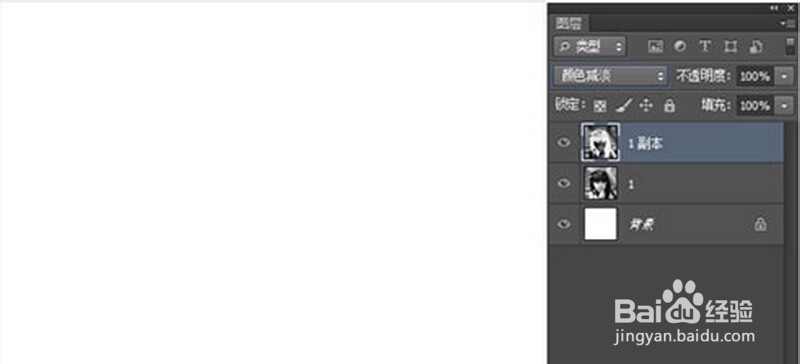
3、点击菜单“滤镜”>"其它">"最少值",这一步的目的是实现线条效果,数值如图:

4、添加图层样式选择“混合选项”。选“混合颜色带”中的“灰色”,按住键盘Alt,用鼠标拖动下一层的深色滑块的右半到合适位置。
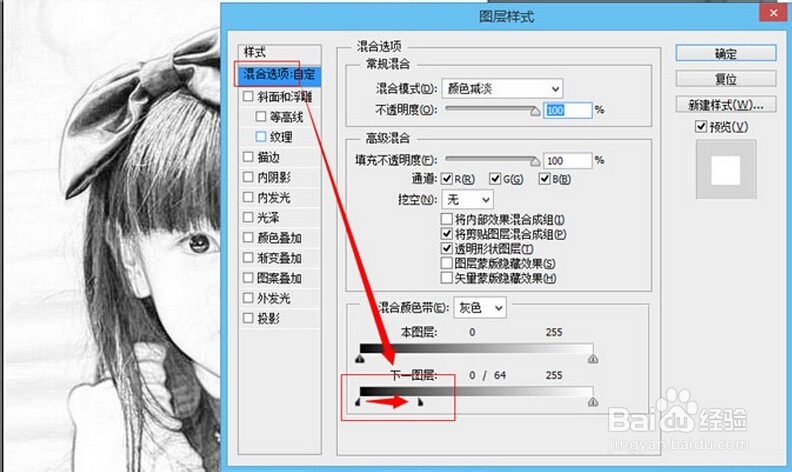
5、“ctrl+E”合并图层,椭圆选框工具绘制一个椭圆选区,如图:

6、“Shift+F6"打开羽化框,羽化半径为30,接着添加图层蒙版,目的是实现边缘羽化效果如图:

7、新建图层,“ctrl+E”合并图层,目的将图层蒙版和图层合并一起
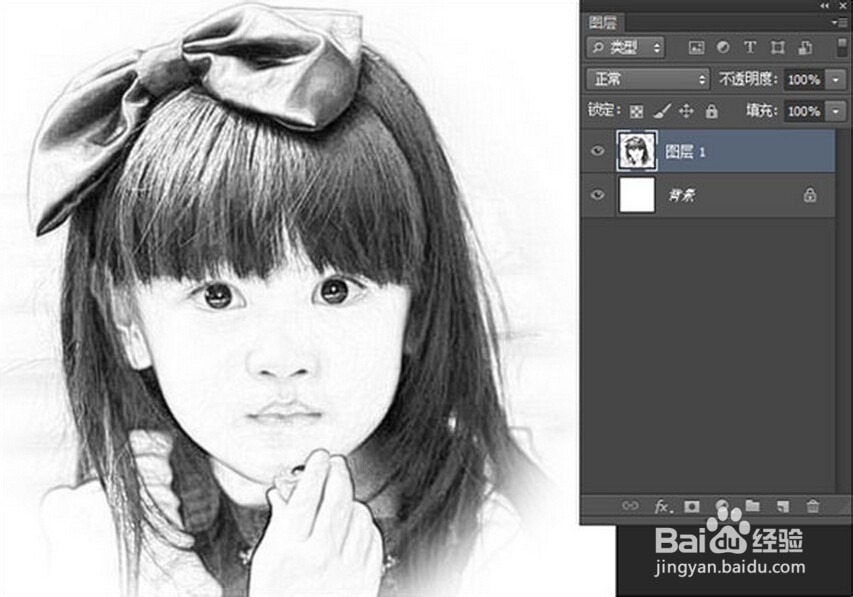
8、在新建的图层蒙版上添加滤镜。点击菜单“滤镜”>"杂色">"添加杂色",数量设置为100%

9、点击菜单“滤镜”>"模糊">"动感模糊",现在的素描感觉就出来了。如图:
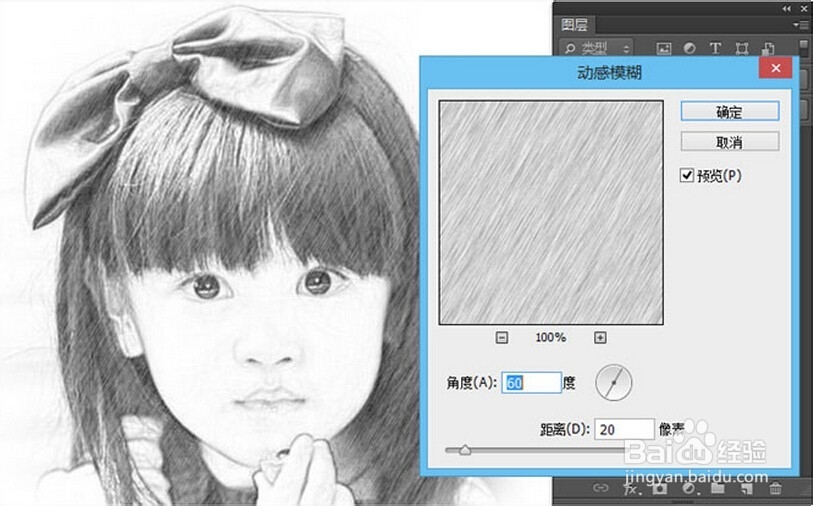
10、在调整一下亮度和对比度,就大功告成了。

11、你也可以在这基础上增加,滤镜库里面的效果。(制作方式是,复制新的一层,将图层蒙版删除。在滤镜库里找到合适的滤镜,在图层选择正片叠底。)

